Conhecimento de Transporte Eletrônico (CT-e) é um documento fiscal brasileiro emitido pelas transportadoras de carga para cobrir as mercadorias entre a localidade de origem e o destinatário da carga. Para a própria empresa transportadora, esse documento é a sua nota fiscal, ou seja, é o documento oficial usado para contabilizar as receitas e efetivar o faturamento. São obrigados a emitir o CTe o transporte rodoviário relacionado no anexo único, cadastrados com regime de apuração normal, optantes pelo regime do Simples Nacional ou cadastrados como operadores no sistema Multimodal de Cargas. Além do dutoviário, aéreo, ferroviário e aquaviário.
1- Tarefas ⇨ CTe – Conhecimento de Transporte Eletrônico ⇨ CTe – Conhecimento de transporte eletrônico
2- Selecione a opção “Novo” e clique em “Novo CT-e”.
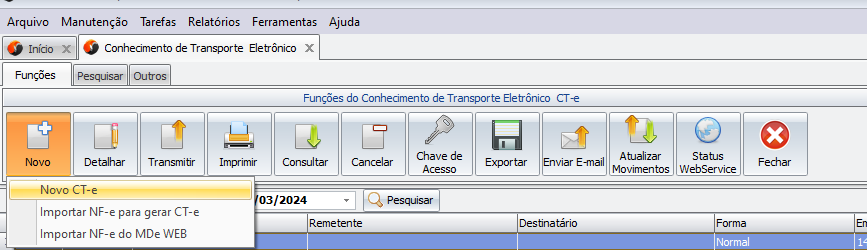
Aba Dados
Preencha os dados:
- Natureza de operação
Pré-requisitos Ter a natureza de operação de conhecimento de transporte cadastrada.
- CFOP: as CFOP já vêm pré-cadastradas no sistema, selecione qual será utilizada.
- Tipo do CT-e:
0- CT-e normal;
1- CT-e complemento de valores;
2- CT-e Substituto. - Município de início e término da prestação.
- Tomador:
0- Remetente;
3- Destinatário;
4- Outro.
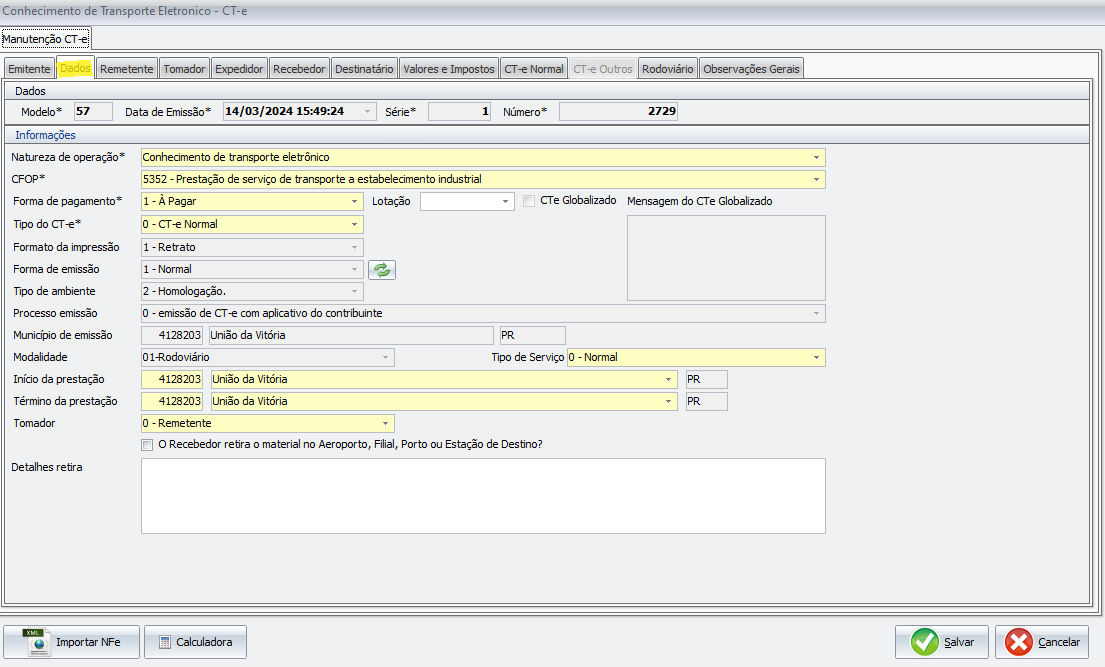
Aba Remetente
Informe a entidade remetente do transporte.
Pré-requisitos Ter a entidade cadastrada
No campo “Informações”, selecione o tipo do documento:
NF- Nota Fiscal;
NFe – Nota fiscal eletrônica;
Outro.
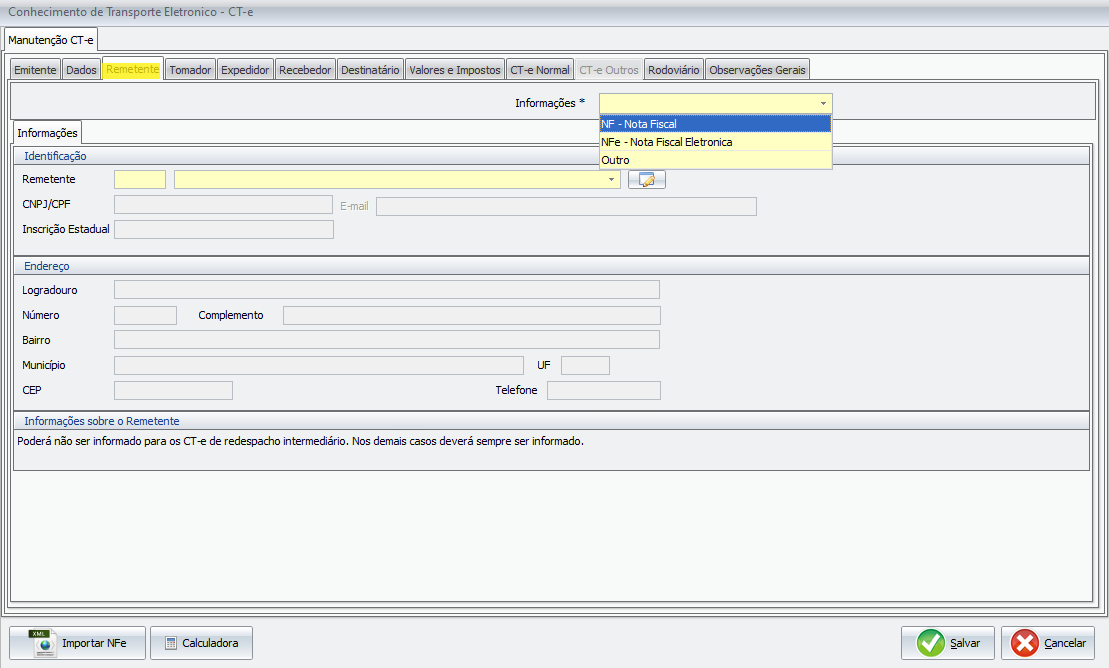
Após selecionar o documento fiscal, clique em “Incluir” para referenciar esse documento no CTe.
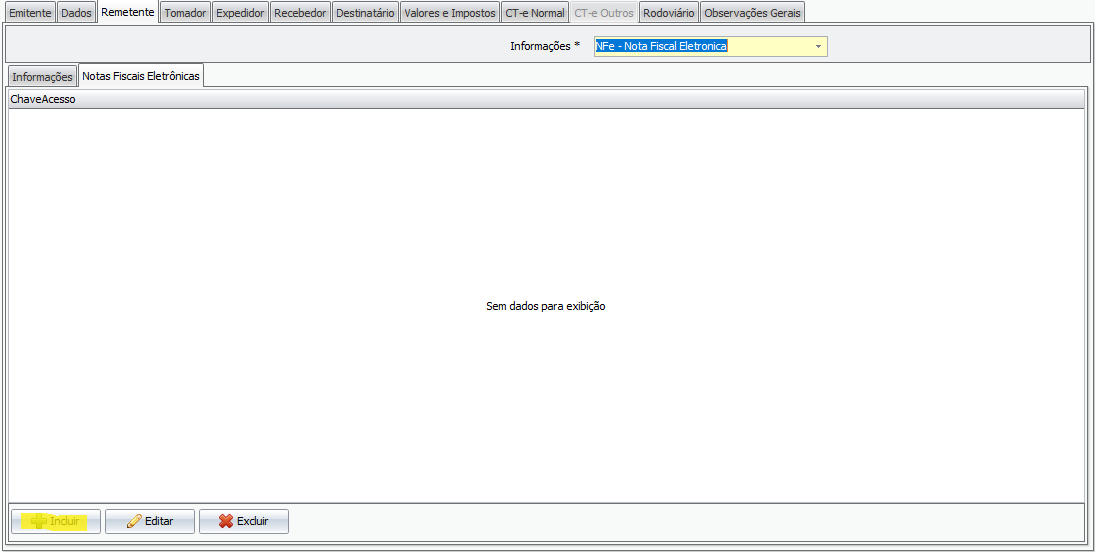
Digite a chave de acesso e se necessário o PIN da NF-e.
Clique em “Salvar”.
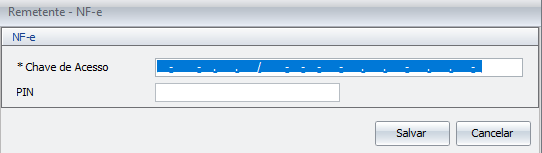
Aba Tomador
Caso o tomador tenha sido informado como “outro” na aba dados, preencha o campo “Tipo de documento” e informe o tomador.
Pré-requisitos Ter o tomador cadastrado
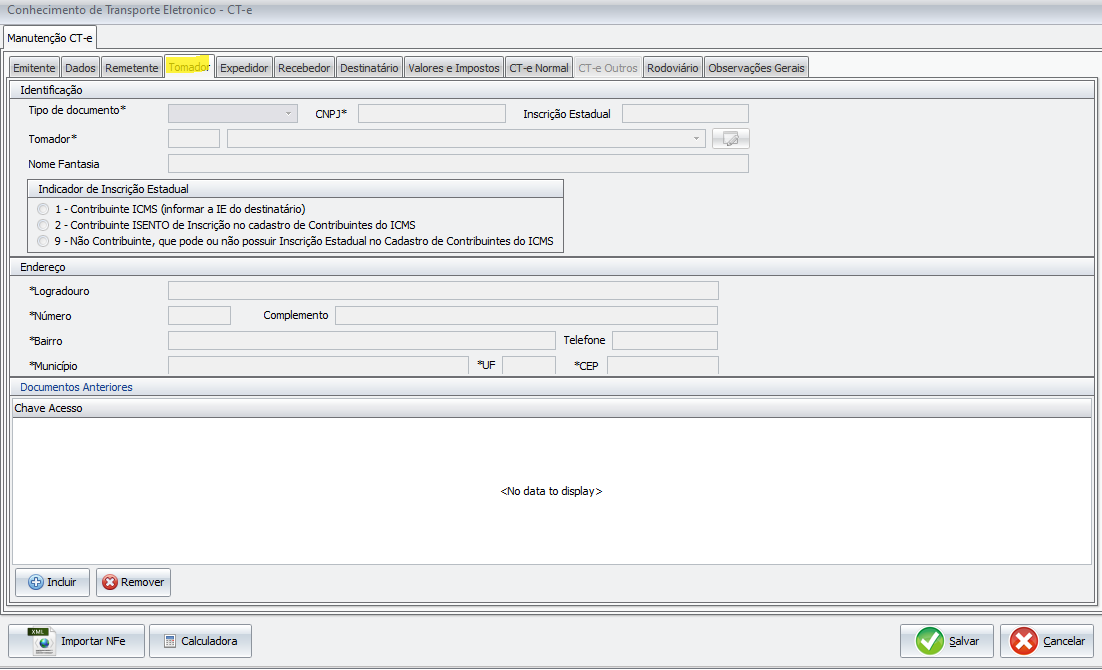
Aba Expedidor (essa opção não é obrigatória)
Selecione a entidade/Expedidor
Pré-requisitos Ter o expedidor cadastrado
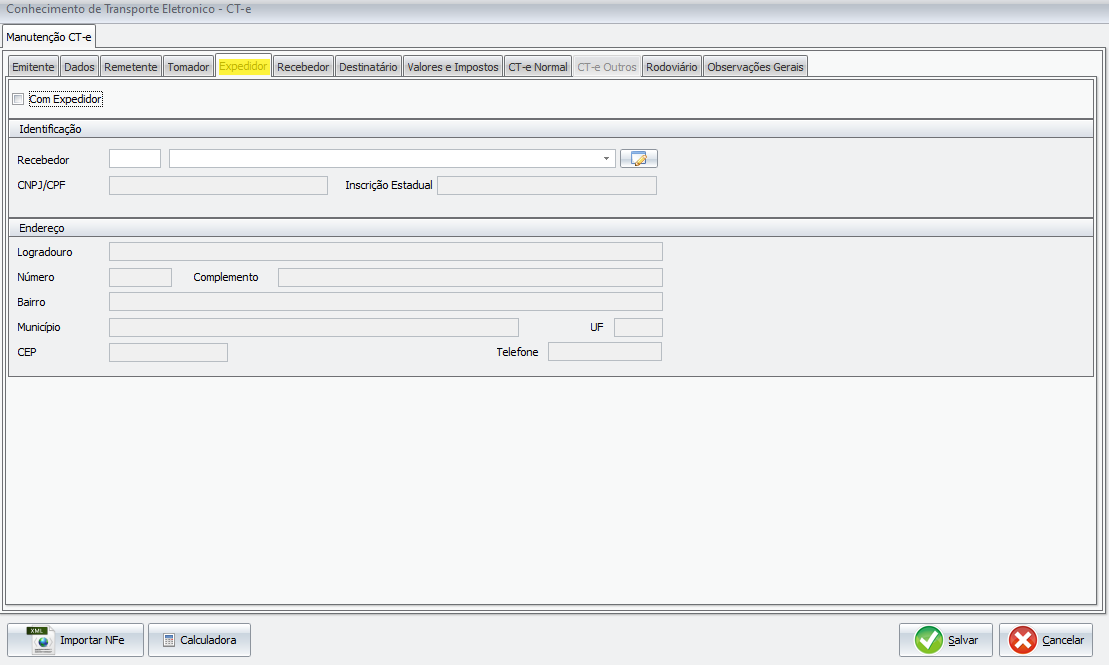
Aba Recebedor (essa opção não é obrigatória)
Selecione a entidade/recebedor
Pré-requisitos Ter o recebedor cadastrado
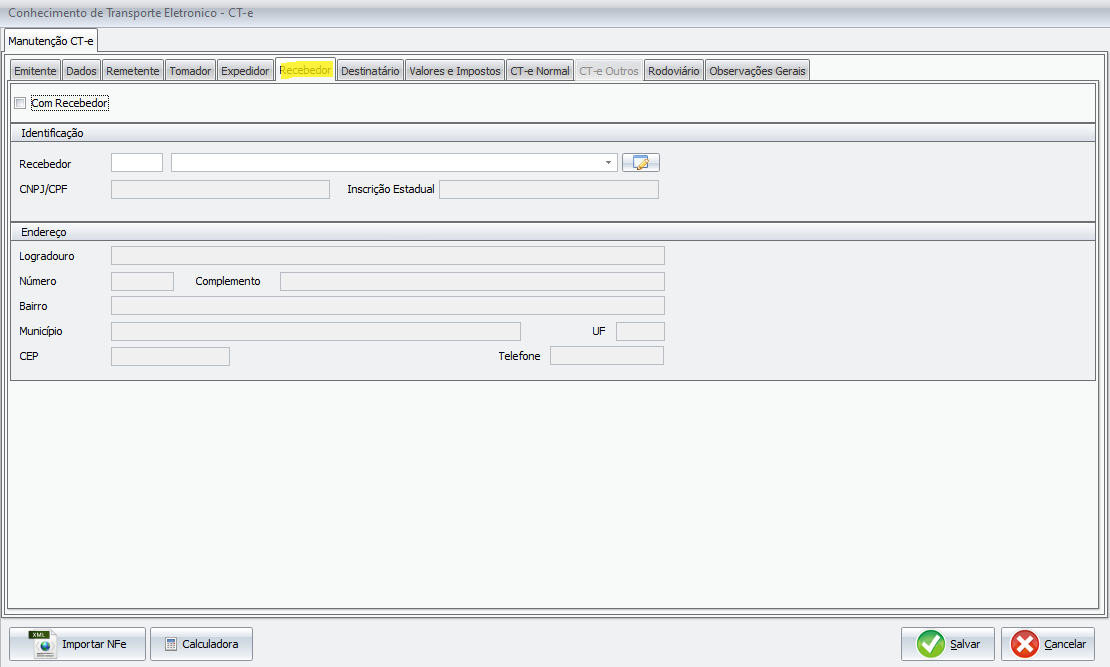
Aba Destinatário
Selecione a entidade/destinatário.
Pré-requisitos Ter o destinatário cadastrado
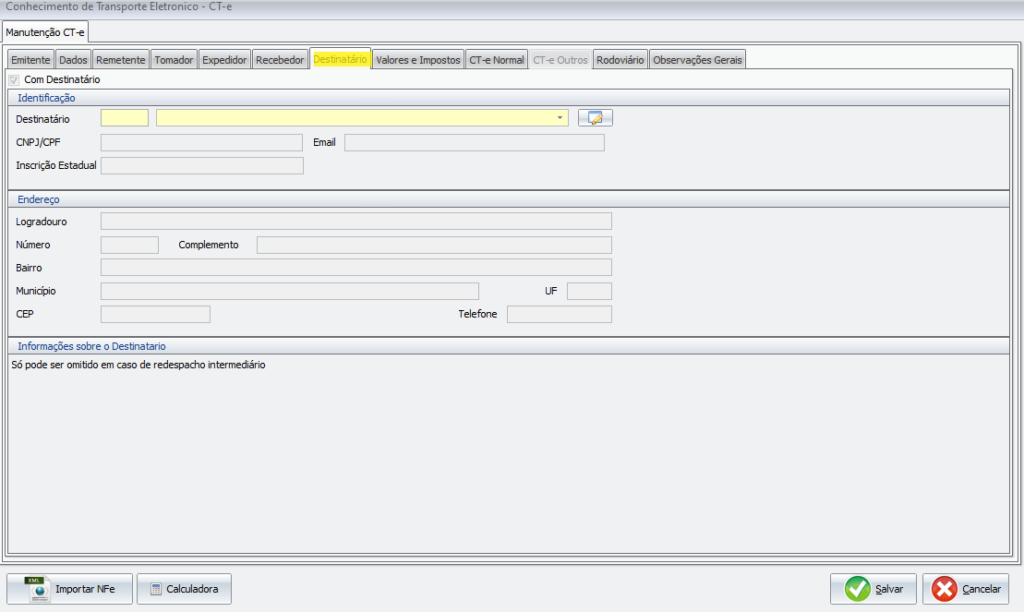
Aba Valores e Impostos
Preencha as informações referentes ao serviço de transporte prestado.
Caso haja valores de ICMS, ICMS INTERESTADUAL e Lei da transparência, informe nos respectivos campos.
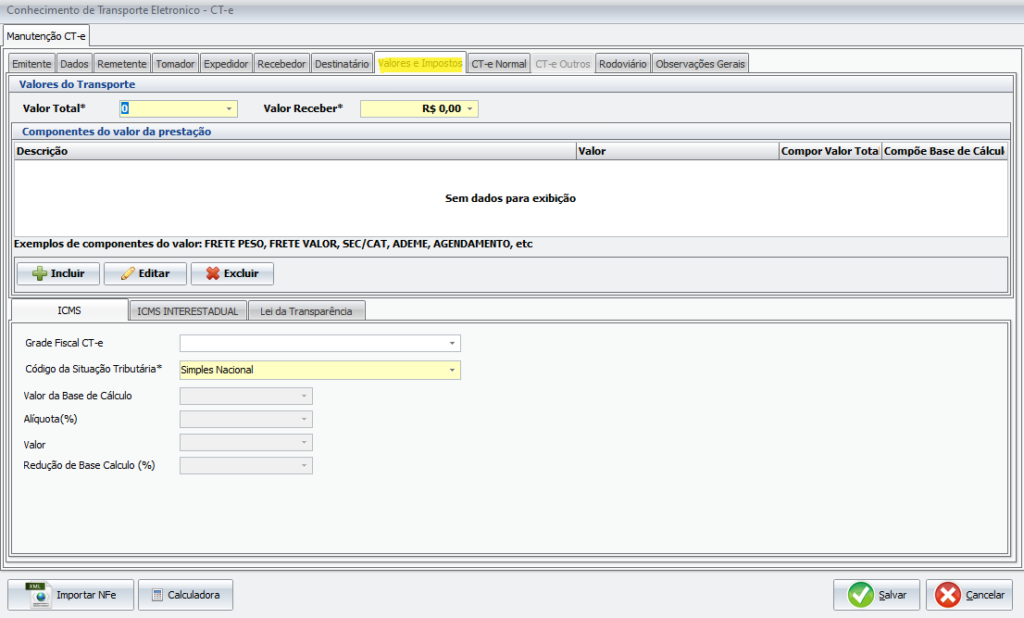
No campo “Componente do valor da prestação”, clique em “Incluir” para adicionar o valor do serviço.
Informe o nome e o valor e clique em “Salvar”.
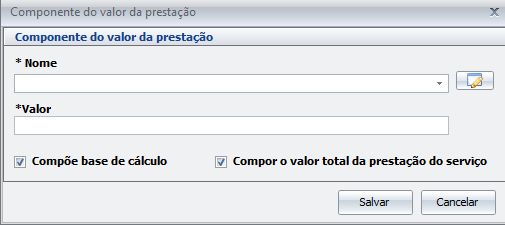
Aba CT-e Normal
Deve ser preenchido as informações referentes à mercadoria.
Informe o valor total, o produto predominante e outras características da carga.
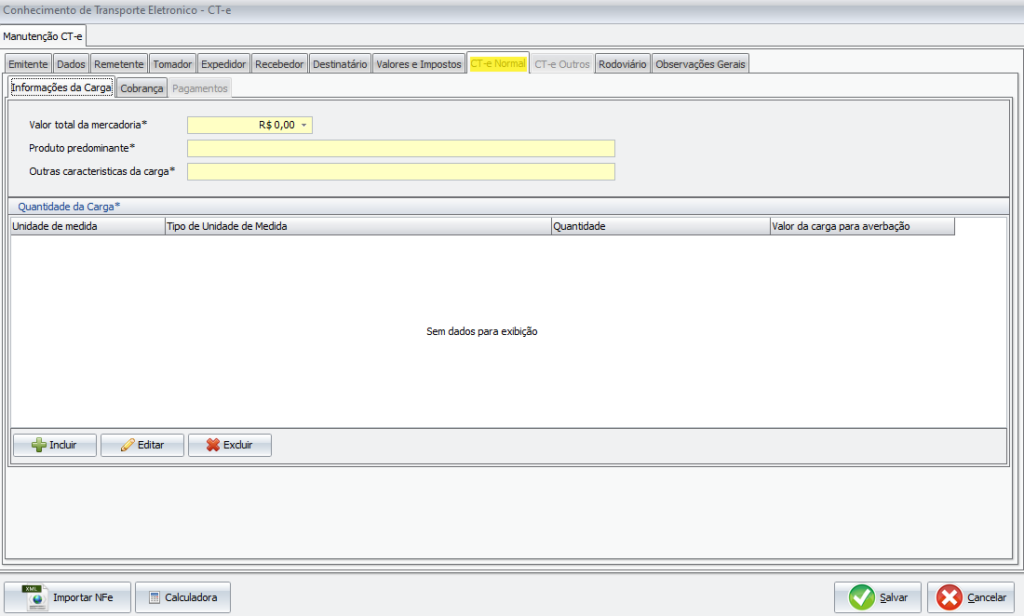
Clique em “Incluir” para preencher informações referentes à quantidade da carga.
Informe a unidade de medida
Pré-requisitos Ter a unidade de medida cadastrada
Digite o tipo da medida, a quantidade e caso haja “Valor da carga para efeito da averbação”, preencha no respectivo campo.
Clique em “Salvar”.
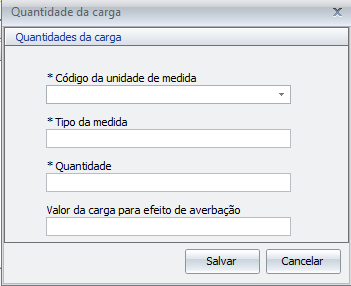
Aba Rodoviário
Informe o RNTC e a data prevista de entrega.
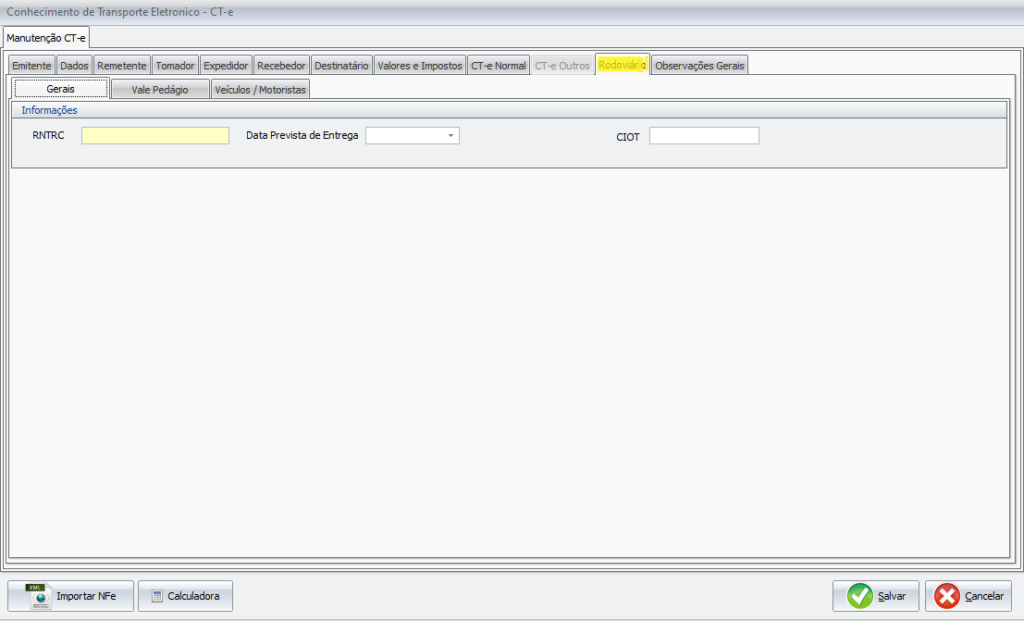
Caso haja vale pedágio, clique na aba “Vale Pedágio” e em “Incluir”.
Digite o CNPJ da empresa fornecedora, número do comprovante e o CNPJ da empresa responsável pelo pagamento.
Clique em “Salvar”.
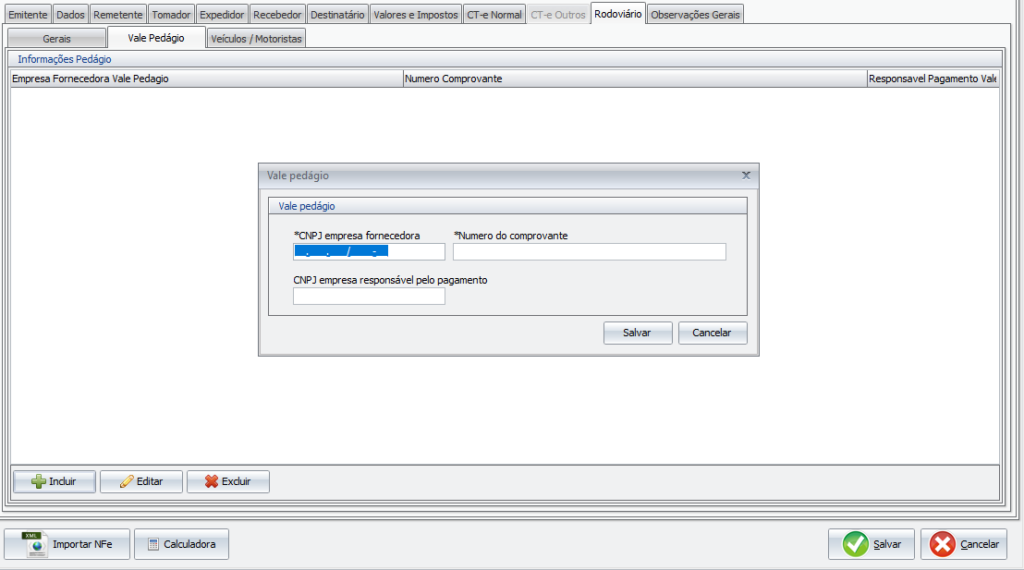
Na aba “Veículos/Motoristas”, preencha os dados do veículo e motorista.
Para informar o veículo, clique em “Incluir”. Digite os dados do veículos (os campos em amarelo são de preenchimento obrigatório).
Se já tiver o veículo cadastrado, clique na “lupa” do lado direito e selecione o veículo.
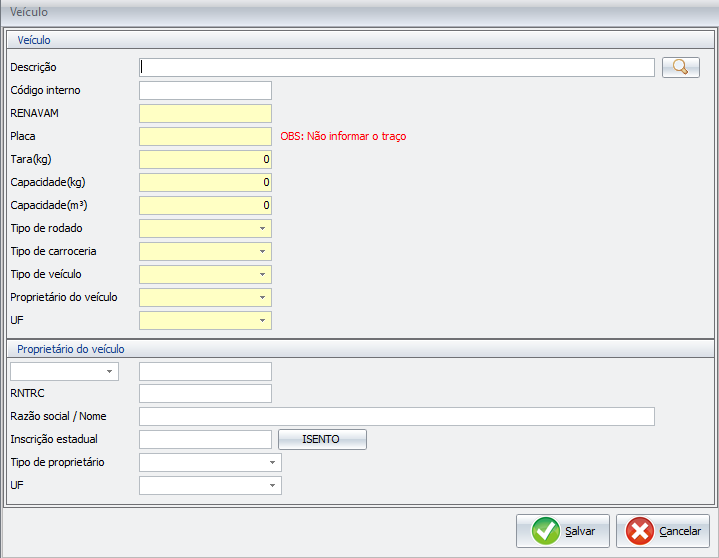
Para inserir um motorista, clique na opção “Incluir” no campo “Motorista”.
Pré-requisitos Ter o motorista cadastrado
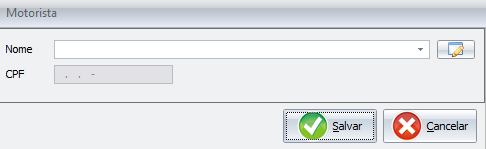
Aba Observações Gerais
Pode-se inserir informações complementares ao CT-e.
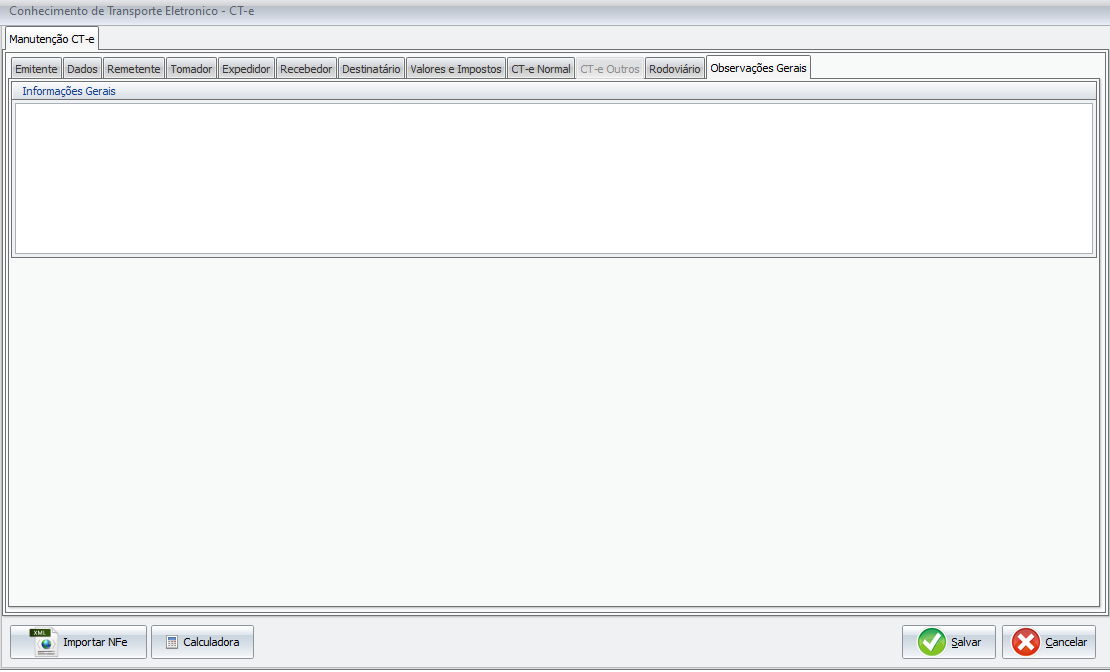
Para assinar o CT-e, clique em “Salvar”.
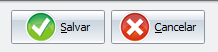
O CT-e ficará com situação de “Assinado”, selecione-o e clique em “Transmitir”.

Referências: Todas as imagens não referenciadas sujeitas nesta wiki são do sistema ONIX.
Manual – Emissão CTe – Versão 4.0 – 03/2024
Dúvidas ou Sugestões: suporte@softniels.com.br


